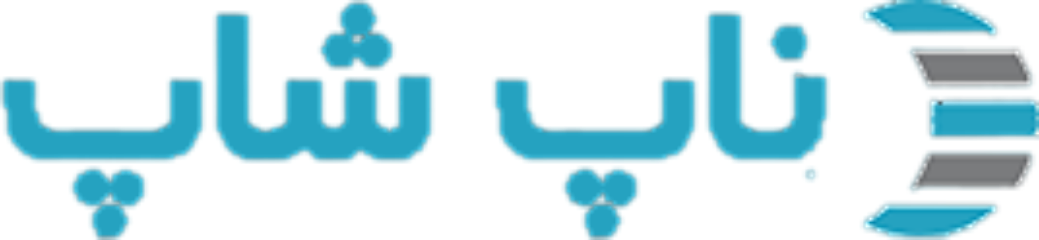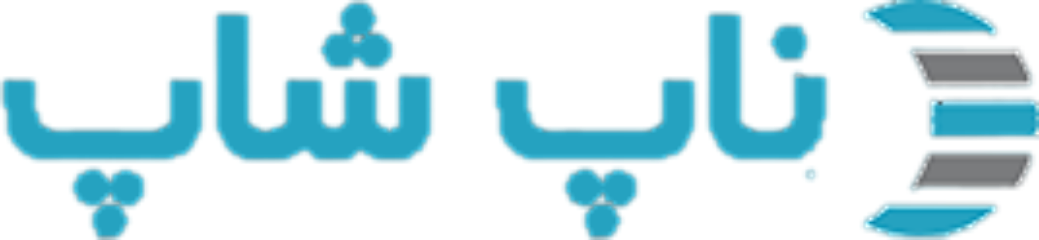نمایه: وحدت حمیدی
باید فایل styles.rtl جایگزین فایل زیر شود:
Themes/Brooklyn/Content/css/styles.rtl.css/
و پوشه Fonts به داخل پوشه زیر کپی شده باشد:
Themes/Brooklyn/Content/
برای تغییر فونت تم بروکلین (Brooklyn) ، فایل زیر را در داخل پوشه Themes کپی و جایگزین نمایید:
[url=/files/uploaded/Boards/Brooklyn-IRANSans-Font-Replace.zip]دانلود فونت ایران سنس تم[/url] Brooklyn
برای فعال کردن نمایش پرفروش ترین ها در صفحه نخست سایت بصورت زیر عمل نمایید:
بخش مدیریت --> منوی پیکربندی --> تنظیمات --> تنظیمات کاتالوگ -->
بخش های اضافی
تیک زدن گزینه "نمایش پرفروش ترین ها در صفحه نخست"
هنگام وارد کردن متن در صفحات دقت نمایید که هیچ فونتی به متن شما تخصیص داده نشده باشد ، در آنصورت متن صفحات شما با فونت پیش فرض سایت نمایش داده خواهد شد.
برچسب ها: فونت پاویلیون ، فونت ایران سنس برای پاویلیون ، فونت iransans برای پاویلیون
در صورتی که فقط از یک واحد پول در سایت استفاده می کنید مقدار نرخ مبادله را بصورت پیش فرض رها کنید.
در صورتی که نرخ مبادله ارز پیش فرض سایت ریال بود. آنگاه مقدار نرخ مبادله برای تومان را 0.1 وارد نمایید.
اگر نرخ مبادله ارز پیش فرض سایت دلار باشد. آنگاه مقدار نرخ مبادله برای تومان برابر را 3800 و برابر با قیمت دلار به تومان وارد نمایید.
مثال. برای حالتی که واحد پول تومان و دلار دارید:
برای نمایش تومان در قیمت محصولات مطمئن شوید که در بخش تعریف زبان فارسی ، واحد پول پیش فرض تومان انتخاب شده باشد.
در زیر یک نمونه روش تغییر فونت تم Pavilon به فونت ایران سنس (RANSans) ارائه شده است.
با جایگزنی آن در تم پاویلیون ، فونت آن به فونت ایران سنس تغییر می یابد.
[url=/files/uploaded/Boards/Pavilion-IRANSans-Font-Replace.zip]دانلود فونت ایران سنس تم پاویلیون[/url]
برای نمایش عکس بنر بزرگ در بالای صفحه نخست همانند دموی قالب پاویلیون بصورت زیر عمل کنید:
بخش مدیریت --> منوی Nop-Templates --> افزونه ها --> اسلایدر در همه جا (AnywhereSliders) --> مدیریت اسلایدرها --> دکمه افزودن اسلایدر جدید
زبانه تنظیمات:
نام سیستمی: بنر بزرگ صفحه نخست
نامی را به دلخواه وارد کنید.
نوع اسلایدر: Nivo
نام کلاس تم : big-banner
سایر مقادیر بصورت پیش فرض باقی بمانند.
کلیک روی دکمه "ذخیره و ادامه ویرایش"
زبانه تصاویر:
دکمه افزودن عکس اسلایدر جدید --> دکمه آپلود فایل --> انتخاب یک عکس 170*1200 پیکسل
Url : وارکردن آدرس لینک یک صفحه ، مثلا آدرس لینک یک دسته بندی محصول
دکمه ذخیره
زبانه ناحیه ابزارک: تعیین محل نمایش
دکمه "افزودن رکورد جدید"
Widget Zone: home_page_top
دکمه ذخیره
برای نمایش نام برندها در اسلایدر چرخشی در پایین صفحه همانند دموی قالب پاویلیون بصورت زیر عمل کنید:
بخش مدیریت --> منوی Nop-Templates --> افزونه ها --> اسلایدر چرخشی (JCarousel) --> مدیریت اسلایدرهای چرخشی --> دکمه "افزودن اسلایدر چرخشی جدید"
زبانه تنظیمات:
عنوان: برندها
نوع منبع داده : تولیدکنندگان
می توانید یک منبع داده را انتخاب و عنوانی برای آن تعیین نمایید.
سایر تنظیمات بصورت پیش فرض باقی بماند.
کلیک روی دکمه "ذخیره و ادامه ویرایش"
زبانه منطقه ابزارک: تعیین محل نمایش
دکمه "افزودن رکورد جدید"
Widget Zone: homepage_content_after
دکمه ذخیره
برای نمایش سه عکس کوچک در پایین صفحه همانند دموی قالب پاویلیون بصورت زیر عمل کنید:
بخش مدیریت --> منوی Nop-Templates --> افزونه ها --> اسلایدر در همه جا (AnywhereSliders) --> مدیریت اسلایدرها --> دکمه افزودن اسلایدر جدید
زبانه تنظیمات:
نام سیستمی: بنر کوچک 1 در پایین صفحه نخست
نامی را به دلخواه وارد کنید.
نوع اسلایدر: Nivo
نام کلاس تم : banner-small
سایر مقادیر بصورت پیش فرض باقی بمانند.
کلیک روی دکمه "ذخیره و ادامه ویرایش"
زبانه تصاویر:
دکمه افزودن عکس اسلایدر جدید --> دکمه آپلود فایل --> انتخاب یک عکس 390*152 پیکسل
Url : وارکردن آدرس لینک یک صفحه ، مثلا آدرس لینک یک دسته بندی محصول
دکمه ذخیره
زبانه ناحیه ابزارک: تعیین محل نمایش
دکمه "افزودن رکورد جدید"
Widget Zone: home_page_bottom
دکمه ذخیره
سه بار کار فوق را تکرار کنید و در هر بار نام سیستمی متفاوت وارد کنید.
مثلا: بنر کوچک 2 در پایین صفحه نخست و بنر کوچک 3 در پایین صفحه نخست
برای فارسی سازی مطلب زیر را در انجمن مطالعه کنید:
[url=/boards/topic/175]https://nopshop.ir/boards/topic/175[/url]
اگر عبارت Quick View را در انجمن جستجو می کردید پاسخ را می یافتید.